单向阀是一种常用的阀门,其结构简单,其结构包括阀体、阀芯和弹簧,如下图所示。单向阀的阀芯通常为圆锥或球体,利用弹簧与阀体相连接。当流体正向流动且压力较大时压缩弹簧,流体导通,反之流体不通。本案例演示利用XFlow计算这类涉及到被动运动的流体问题。
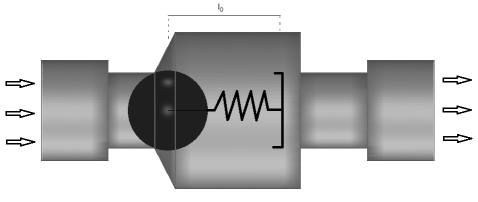
此问题在Fluent中可以使用6DOF模型来实现。
1 导入几何
本案例所用的几何模型采用外部导入的方式。
-
利用菜单Geometry > Import a new geometry,在弹出的文件选择对话框中选择几何文件valve.stp
-
选择树形菜单的Geometry标签页,设置Orientation为(0,180,0),以使模型绕y轴旋转180°
如下图所示。
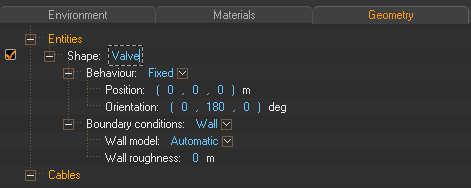
导入的几何模型如图所示。
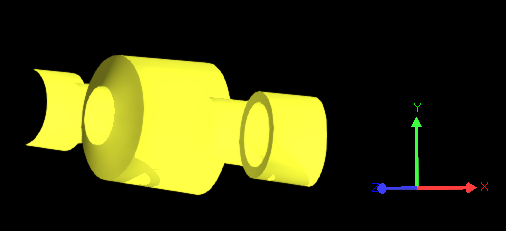
注意:XFlow的内部流动和外部流动,是通过识别模型的法向方向来实现的。如上图所示的能看到内部面的几何则为计算内部流动模型。如果模型法向方向不正确,则需要修改法向方向。
2 补充几何面
导入的几何模型没有进口和出口面,这可以通过在XFlow中进行修补。注意这只是为了演示,实际上完全可以导入完整的几何。
-
选择图形窗口中的入口圆,如下图所示的蓝色圆。多条边线可以按住ctrl键选取

-
选择菜单Geometry > Create Object > Create surface创建面
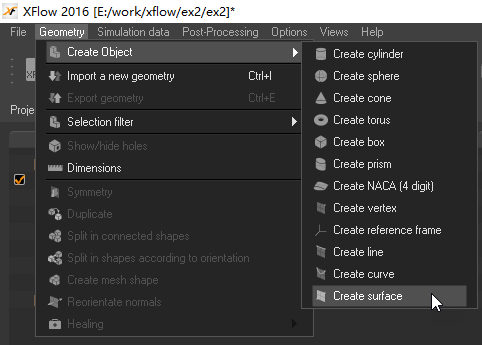
-
在Geometry标签页中重新命名面为inflow,如下图所示
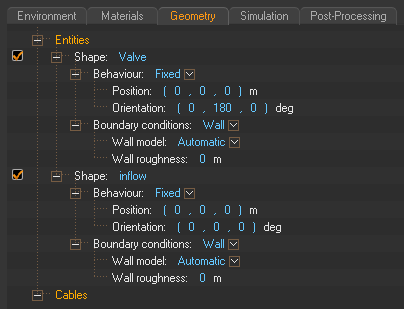
-
同样方式创建出口面outflow
3 创建球体
-
利用菜单Geometry > Create Object > Create Sphere,在弹出的球体创建对话框中设置球体半径为0.008m,如下图所示。
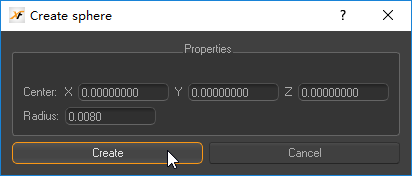
-
切换至Geometry标签页,设置Sphere的position为(-0.014,0,0),如下图所示
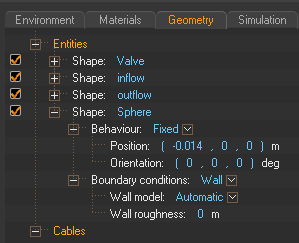
此时几何模型如下图所示。
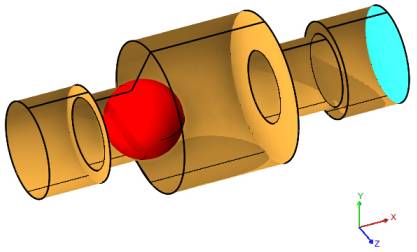
其实以上的几何创建操作都可以通过导入外部几何模型的方式完成。这里只是演示过程。
4 Engine设置
-
选择标签页Environment
-
设置Kernel为3d
-
设置Flow model为single phase
-
其他参数保持默认设置
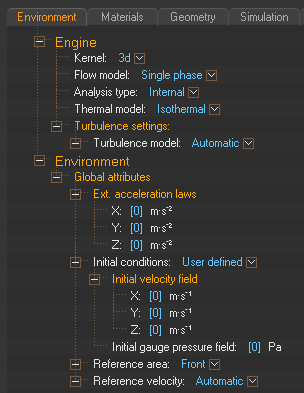
5 Materials设置
-
选择标签页Materials
-
设置Name为water
-
设置Reference density为998 kg/m-3
-
设置Dynamic viscosity为0.001 Pa.s
-
其他参数保持默认设置
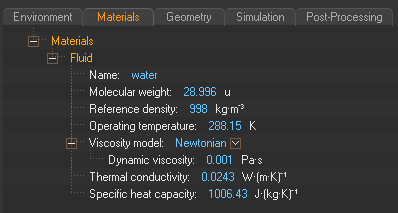
6 Geometry设置
在Geometry标签页中设置边界条件。
-
选择标签页Geometry
-
valve、inflow及outflow边界设置如下图所示。其中定义inflow为流量入口,采用函数if(x<0.3,0.3,0),意为当时间t<0.3s时,入口流量为0.3kg/s,其他时间入口流量为0。定义outflow为压力出口,该边界静压为0
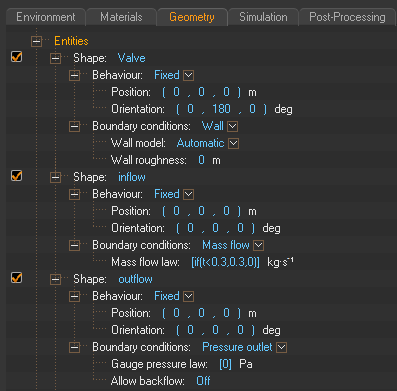
-
sphere边界设置如下图所示。设置Behaviour为Rigid body dynamics,并设置density为11350,软件自动计算转动惯量。指定Translation为Axis x,设置Rotation为fixed
-
指定外部力为x方向,其值为-150*(px-(-0.014)),因为这里指定弹簧刚度为150 N/m
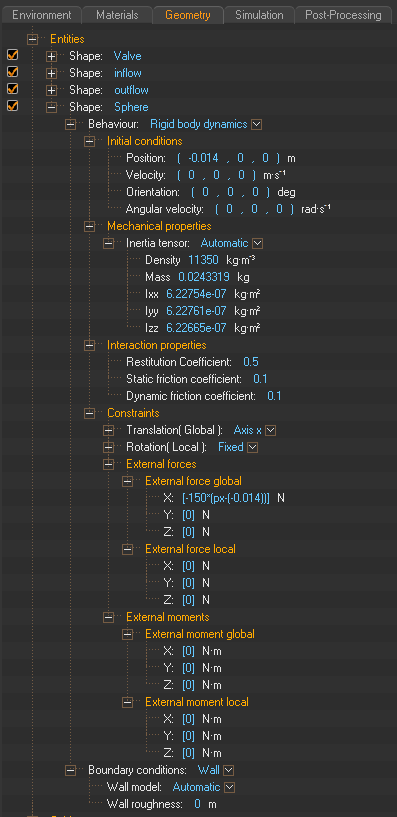
7 Simulation设置
-
进入Simulation标签页
-
设置Simulation time为0.5s
-
设置Resolved scale为0.001 m
-
指定存储路径Folder
-
其他参数保持默认设置
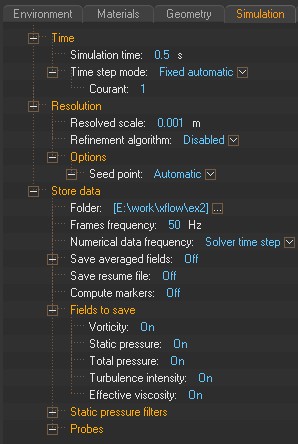
8 求解计算
-
点击左下角按钮Run> Start computation进行求解计算。
视计算机能力的不同,可能会持续几分钟到几十分钟。
9 后处理
-
球体运动速度如下图所示。
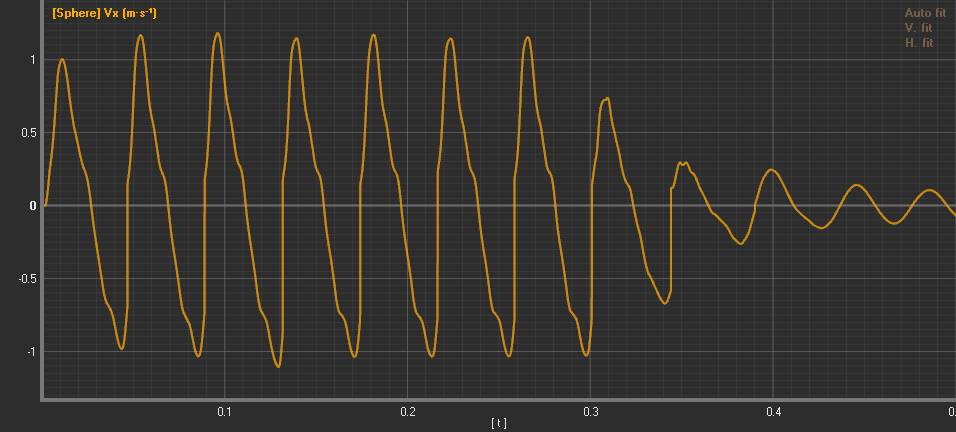
-
球体x方向位移如下图所示。
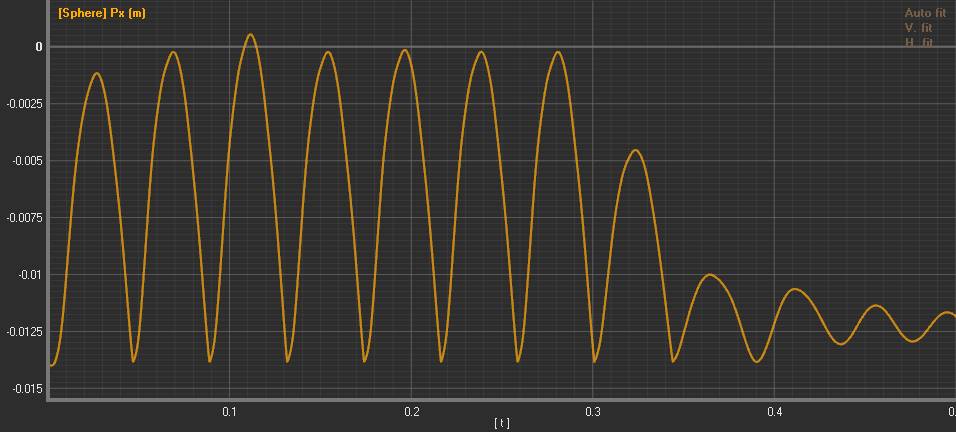
本篇文章来源于微信公众号: CFD之道



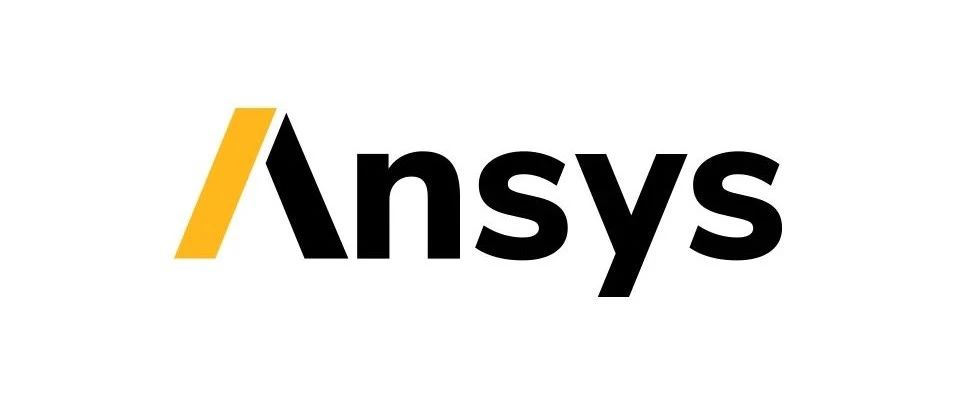

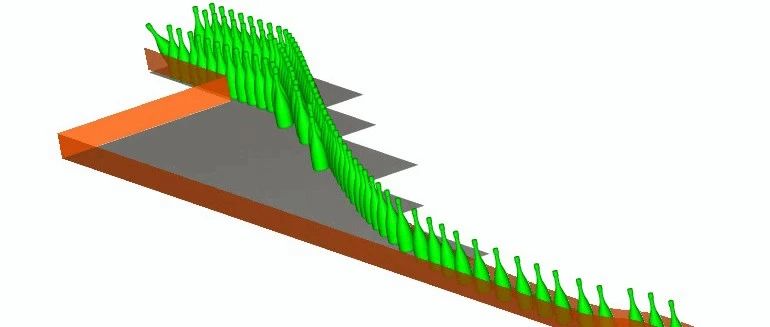


评论前必须登录!
注册